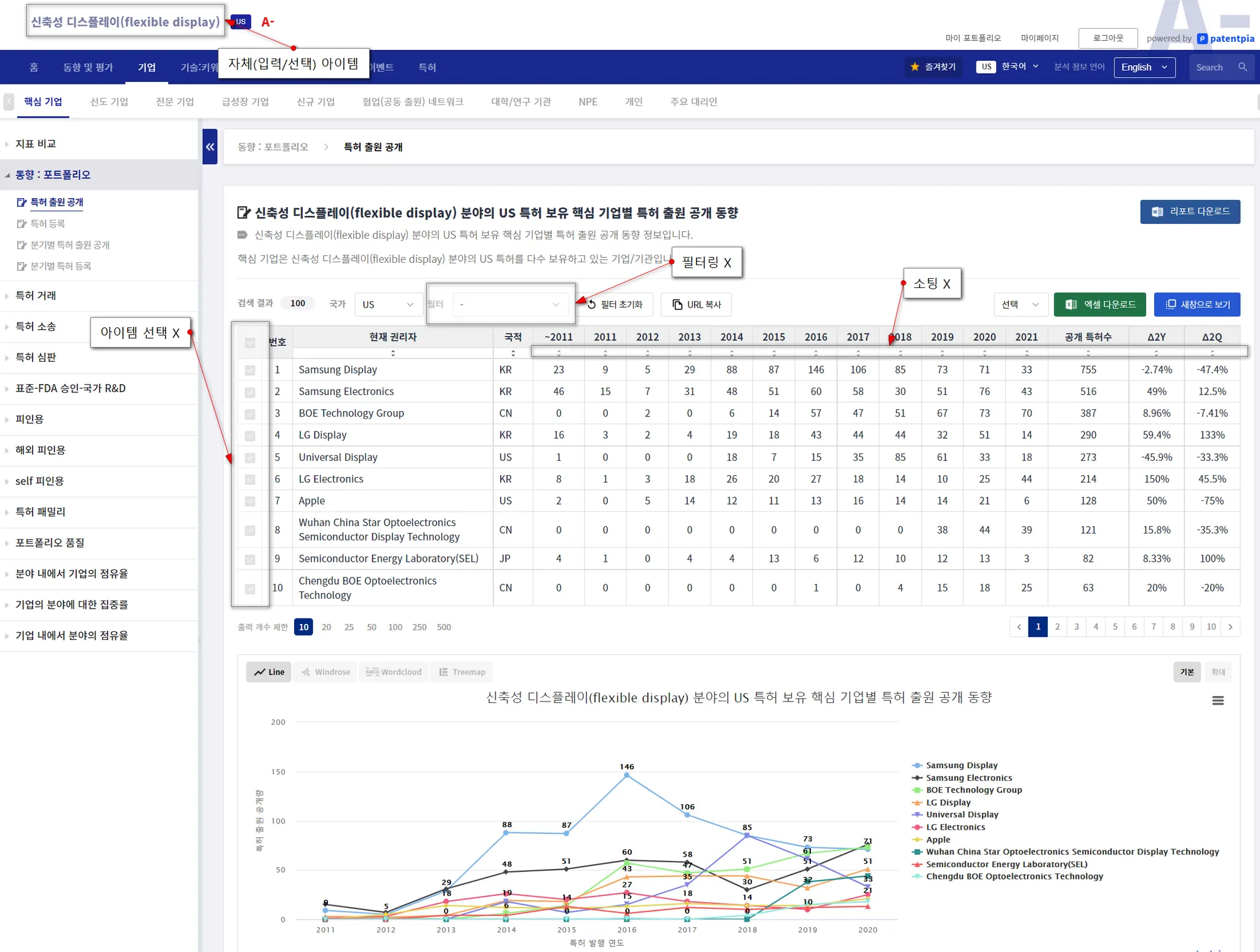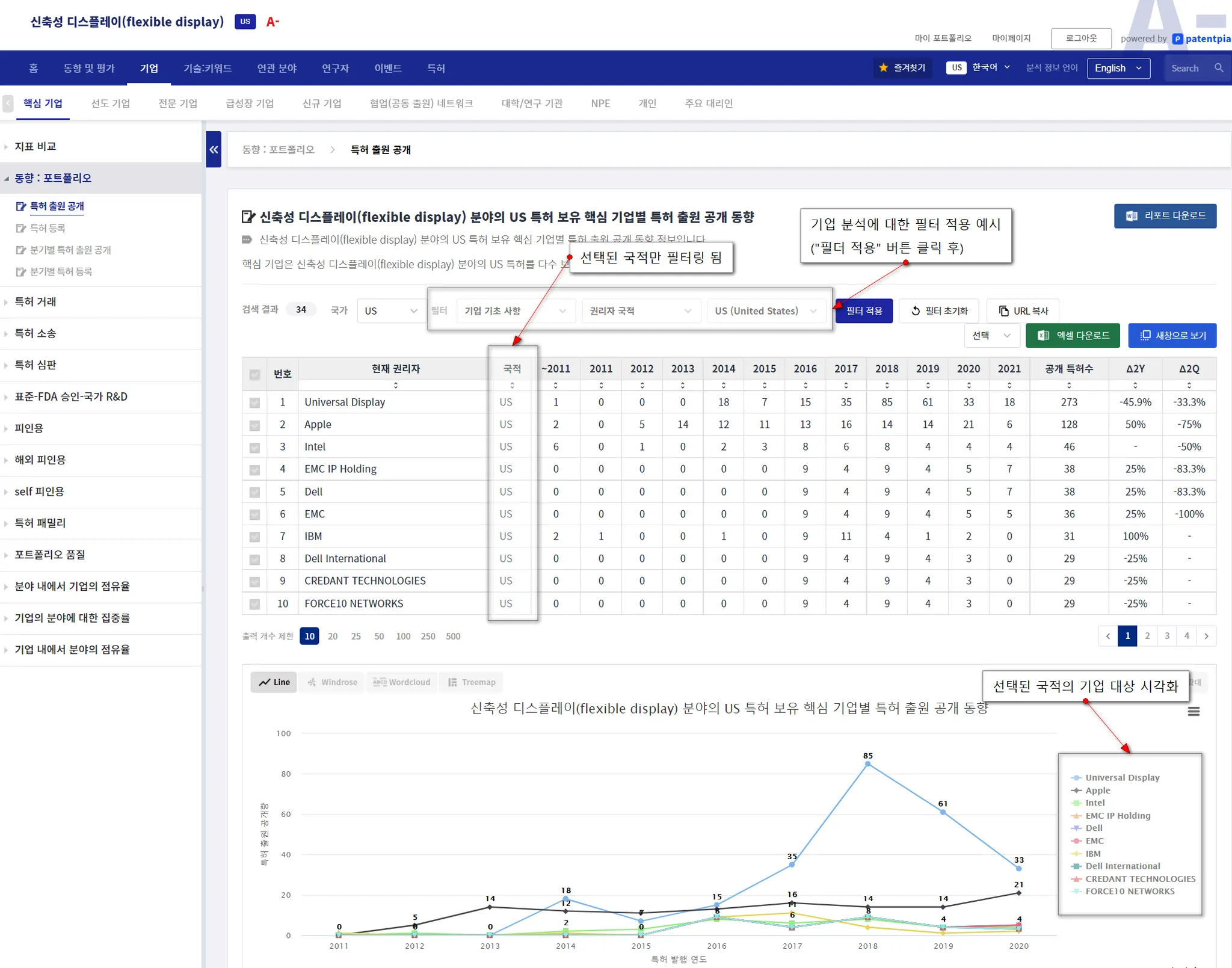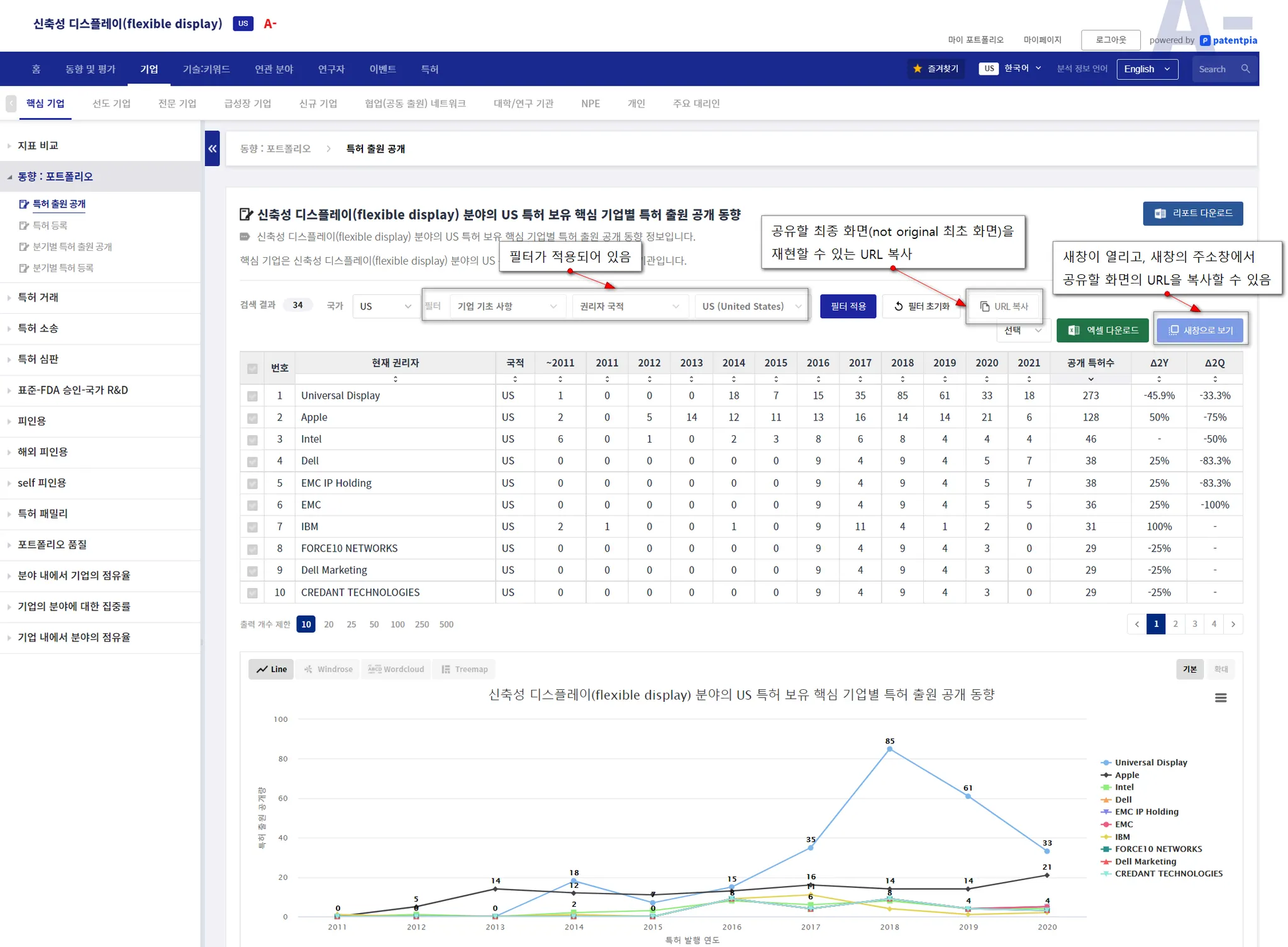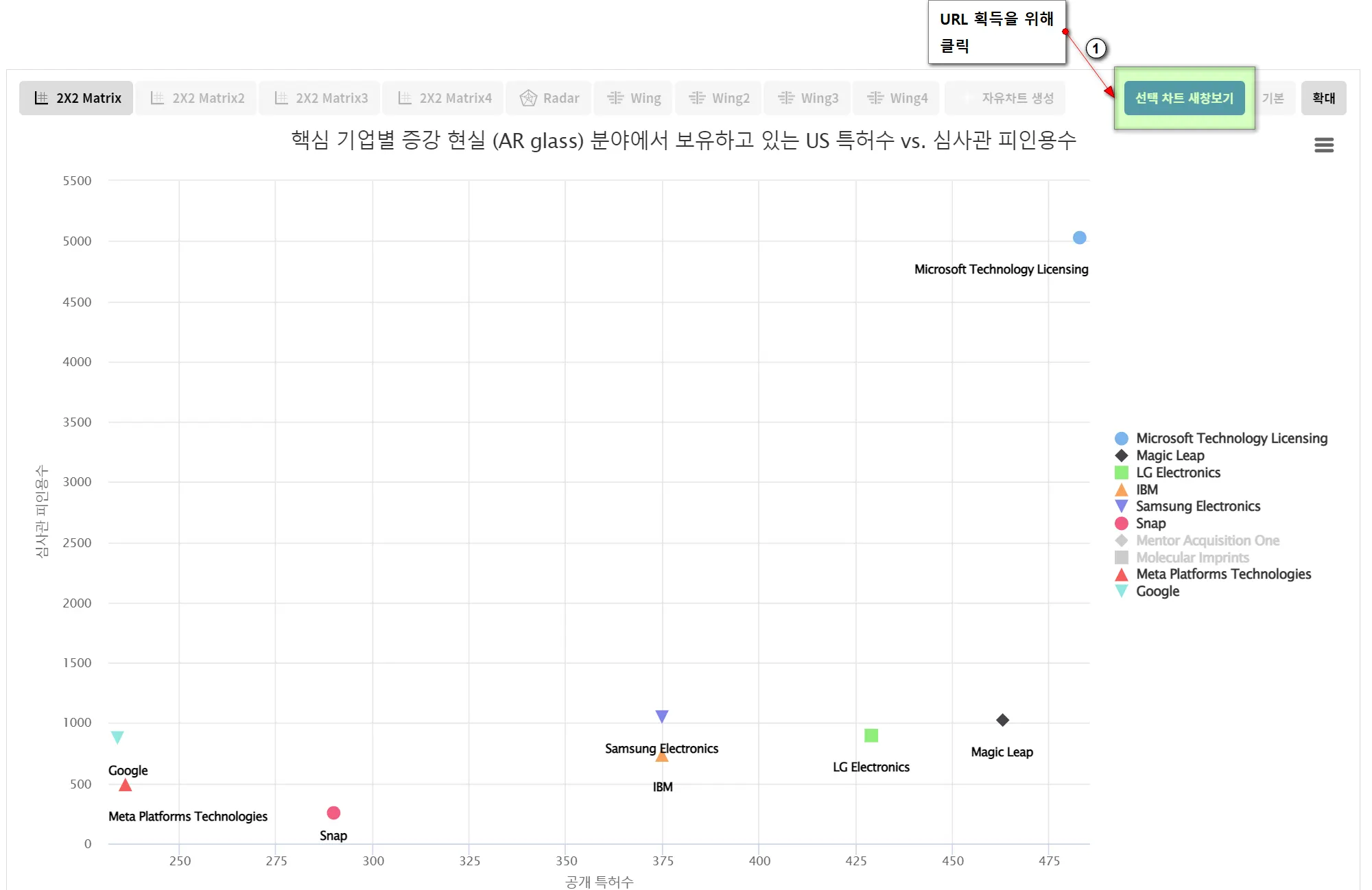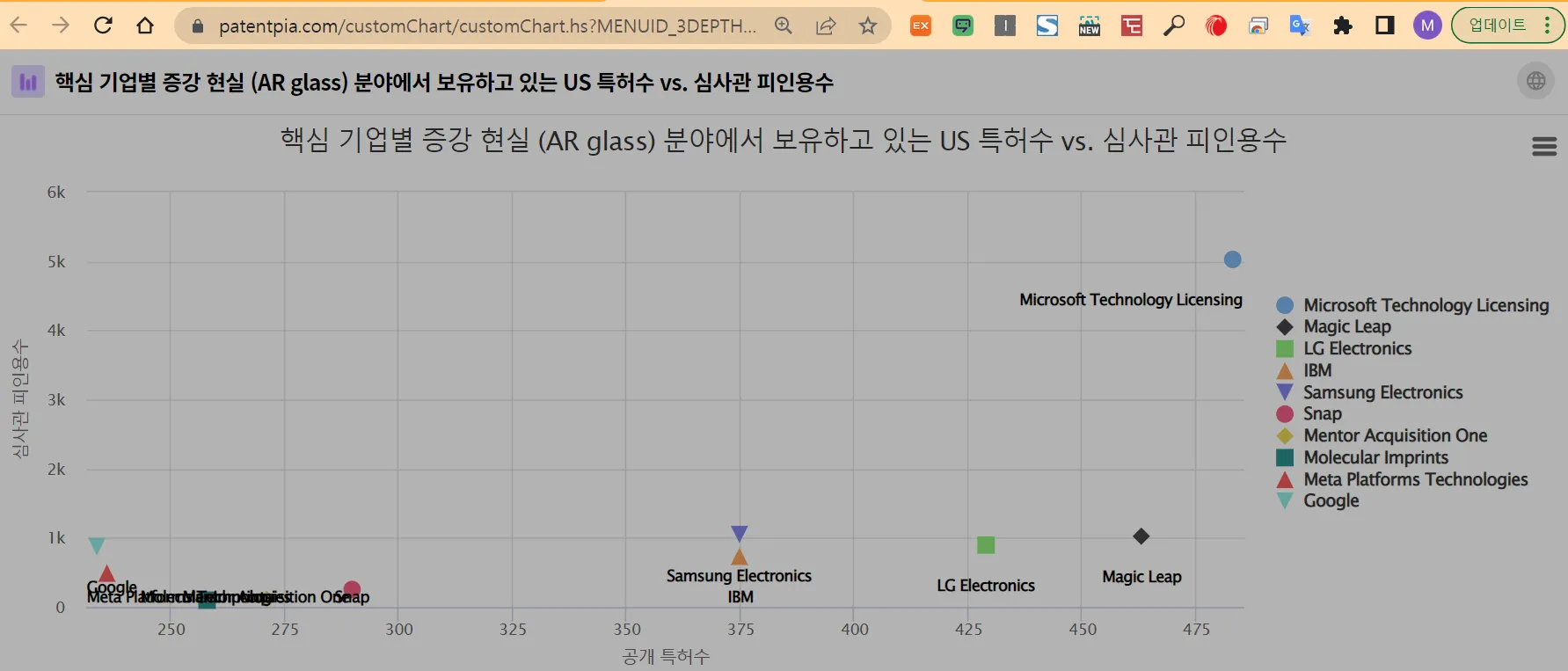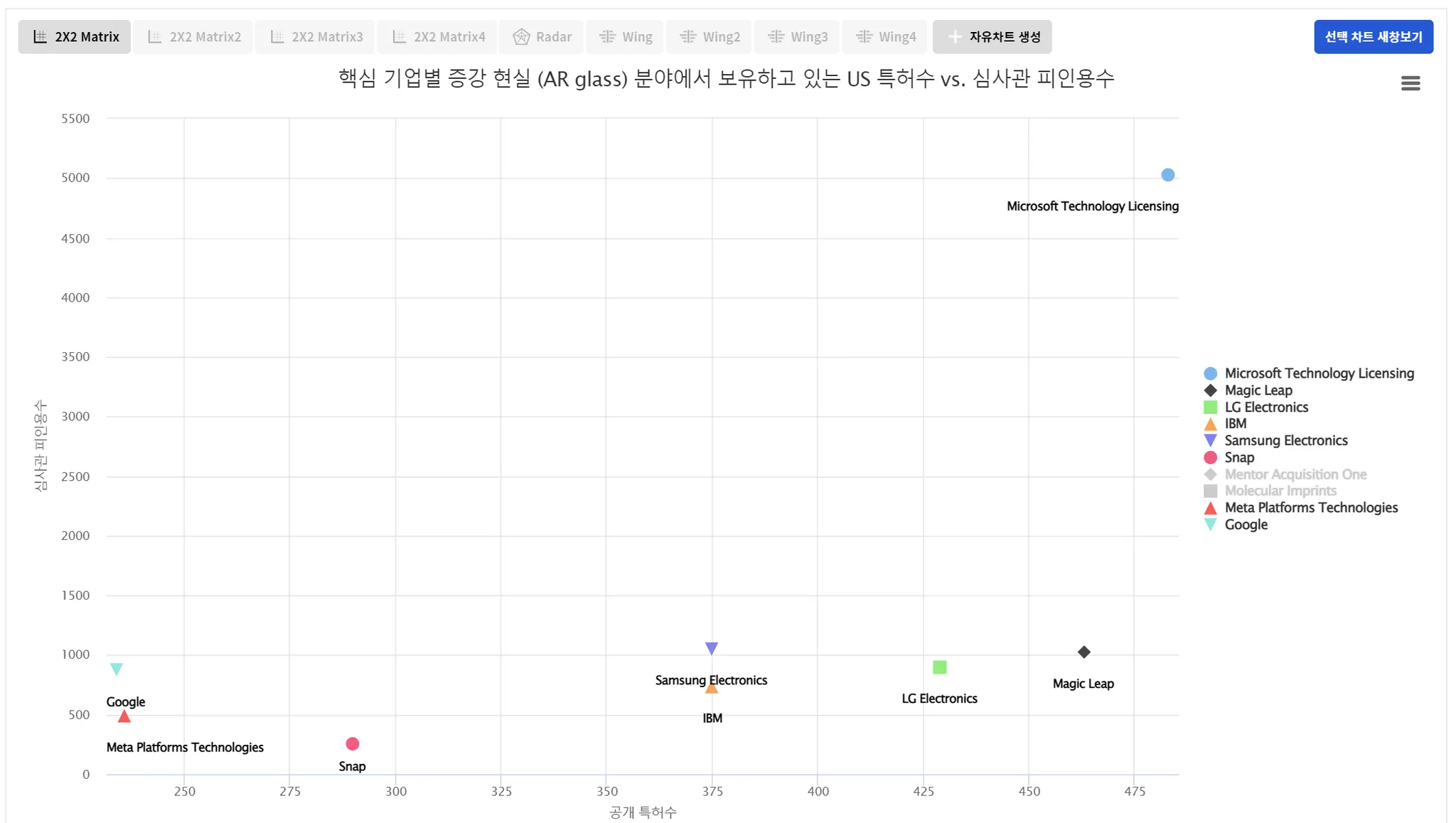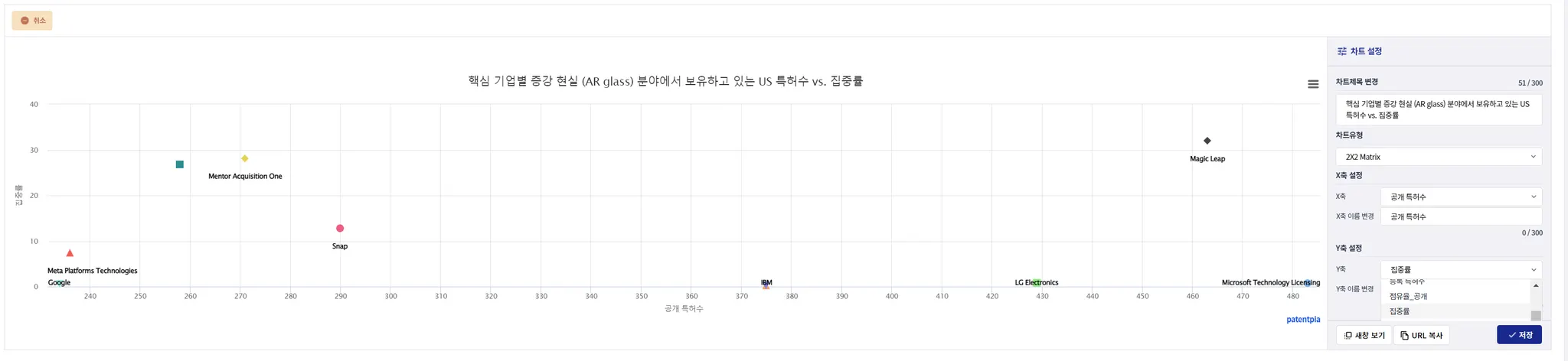공유 및 개방의 개념
GoldenCompass는 URL(URL 자체 또는 하이퍼링크된 대상)을 통하여, 분석 결과 콘텐츠에 대한 공유 및 개방을 지원합니다.
공유는 생성자가 지정하거나 공유해 준 특정된 사람에게만 공유해 준 특정 웹 페이지가 열리는 방식(다른 사람은 특정 웹 페이지의 주소(URL)를 모르기 때문에 접근 X)입니다. 개방은 PatentPia의 검색 인덱스에 포함되어 제3자가 검색을 통해서(coming soon) 개방된 웹 페이지에 접근할 수 있는 방식입니다. 가장 널리 사용되는 특정 웹 페이지 접속 허용 형태는 공유 방식입니다.
GoldenCompass의 공유 및 개방 대상 콘텐츠는 분석 결과 화면 및 맞춤 차트입니다.
분석 결과 화면에는 i) 최초 화면, ii) 최종 화면이 있습니다. 최초 화면이란 접속했을 때 최초로 나타나는 화면입니다. 최종 화면은 사용자가 i) 필터링, ii) 소팅, iii) 아이템 선택 등을 수행하여 최종적으로 눈에 보이는 정선된 맞춤(refined & customized) 화면입니다.
공유의 대상
최초 화면
최초 화면은 필터, 소팅, 아이템 선택 등 어떠한 것도 없는 일반(neither refined nor customized) 화면입니다.
최종 화면
최종 화면은 필터, 소팅, 아이템 선택 등이 적용된 정선된 맞춤(refined & customized) 화면입니다.
공유 방식
GoldenCompass에서 최초 화면이나 (중간 화면 포함) 최종 화면 등 공유하려는 임의의 화면을 공유하는 방법은 2가지입니다. 가장 간단한 방법은 "URL 복사" 버튼 클릭입니다. 다른 하나는 "새창에서 보기" 버튼 클릭 후, 새창의 주소창의 URL을 복사(copy)하는 방법입니다. "URL 복사" 버튼을 추천드립니다.
"URL 복사" 버튼 클릭
공유하려는 (최초, 중간, 최종 등) 화면이 있는 경우, "URL 복사" 버튼을 클릭하면, i) 클립보드(clipboard)에는 공유할 화면을 재현할 수 있는 URL이 저장되고, ii) 공유될 화면이 독립적인 새창으로 열립니다. URL이 클립보드/메모리에 저장되어 있으므로, i) 메일이나 문서 등에 붙여 넣거나, ii) 콘텐츠(글자, 단어, 문자열, 그림, 동영상 등)에 하이퍼링크(hyperlink)를 설정할 수 있습니다.
공유받은 사람이 공유받은 URL을 클릭하거나, 하이퍼링크가 있는 콘텐츠를 클릭하면, 공유하는 화면이 재현됩니다.
"새창에서 보기" 버튼 클릭
공유하려는 (최초, 중간, 최종 등) 화면이 있는 경우, "새창에서 보기" 버튼을 클릭하면, 공유될 화면이 독립적인 새창으로 열립니다. 새창의 주소창에 있는 URL을 복사하면, 복사된 URL이 클립보드/메모리에 저장되어 있으므로, i) 메일이나 문서 등에 붙여 넣거나, ii) 콘텐츠(글자, 단어, 문자열, 그림, 동영상 등)에 하이퍼링크(hyperlink)를 설정(콘텐츠에 URL을 연결하는 행위)할 수 있습니다.
공유받은 사람이 공유받은 URL을 클릭하거나, 하이퍼링크가 있는 콘텐츠를 클릭하면, 공유하는 새창 화면이 재현됩니다. 새창의 좌측 최상단에는 "원본 페이지로 돌아가기" 버튼이 있습니다. 이 버튼을 클릭하면 "새창에서 보기" 버튼을 클릭하기 직전 화면(필터, 소팅, 아이템 선택 등 공유 설정자의 행위가 유지되어 있는)으로 돌아갑니다.
재현
URL 클릭
메일 또는 문서 상에 표현되는 공유 받은 URL을 클릭하면, 공유된 화면이 재현됩니다.
하이퍼링크 된 콘텐츠 클릭
공유 목적으로 하이퍼링크(hyperlink)가 설정된 콘텐츠(글자, 단어, 문자열, 그림, 동영상 등)에 클릭하면, 하이퍼링크 된 화면이 재현됩니다.
주의 사항
재현 조건 vs. 스냅샷
공유에 사용되는 URL은 공유되는 화면이 재현되는 조건을 저장하고 있습니다. 따라서, 시간의 경과 등에 따라, 데이터의 내용이 변경(예, 입력된 특허셋을 인용하는 후행 특허수)Apple의 "flexible display"의 특허수가 증가 등)되는 경우에는 변경된 데이터가 반영된 분석 화면이 재현됩니다. URL을 통한 통상적인 공유는 이러한 방식을 따릅니다. 물론, 필터, 소팅, 또는 선택된 아이템 등의 조건은 유지됩니다.
특정 시점의 화면 그 자체인 스냅샷은 URL을 통해서는 저장되지 않습니다. 스냅샷, 즉 시간이 아무리 지나도 완전히 똑같은 화면, 그대로를 공유하려면, i) 화면을 이미지 캡처한 다음, ii) 그 이미지 파일 자체를 공유해야 합니다.
주소창
웹 표준에 따르면, 분석 결과 화면에서 필터링, 소팅, 아이템 선택 등 사용자의 각종 행위가 발생하더라도, 그 웹 페이지의 주소는 변경되지 않습니다. 따라서, 분석 결과 화면에서 필터링, 소팅, 아이템 선택 등의 행위를 하더라도, 웹 페이지의 주소창에 있는 URL을 복사하여 공유/활용하면, 행위가 반영된 페이지가 아닌 오리지널 페이지가 재현됩니다. 이 때문에, "URL 복사" 기능과 "새창에서 보기" 기능이 필요하게 됩니다. 즉, "URL 복사"나 "새창에서 보기"를 클릭했을 때의 웹 페이지의 URL과 오리지널 페이지의 URL은 다릅니다.
계정 미보유자의 접속 허용
원칙적으로, 공유된 URL을 통해서 GoldenCompass 화면에 접속하는데는 계정(ID/PW)가 필요합니다.
다만, 계정이 없더라도(=로그인 없이) 일정 수준(매일 수십 회 정도, coming soon)에서 GoldenCompass 화면에 접속할 수 있습니다. 이를 통해, 누구든지 공유된 화면을 재현할 수 있습니다. 그리고, 재현된 화면에서, 다른 메뉴를 클릭해 보거나, 조건을 변경하여 다른 분석 결과를 실시간 생성해 볼 수 있습니다.
공유 및 개방 지원 체계
Apple을 관심 기업으로, Apple의 flexible display를 Apple의 관심 키워드 예시로, PatentPia GoldenCompass를 활용한 경쟁사/기업 해부 콘텐츠를 제공합니다. 위 활용 지도의 각 항목에 결합되어 있는 사슬(링크) 표시를 클릭하면, 예시 화면이 새 창으로 열립니다.
공유 및 개방 활용 지도
AR glass 기술 분야를 예시로, PatentPia GoldenCompass의 URL을 통한 공유-보고-전달 및 재현 기능을 설명합니다. 위 활용 지도의 각 항목에 결합되어 있는 사슬(링크) 표시를 클릭하면, 예시 화면이 새 창으로 열립니다.
PatentPia는 URL(URL 자체 또는 하이퍼링크된 대상)을 통하여, 화면(최초, 중간 및 최종 화면)에 대한 공유 및 개방을 지원합니다.
공유는 생성자가 지정하거나 공유해 준 특정된 사람에게만 공유해 준 특정 웹 페이지가 열리는 방식(다른 사람은 특정 웹 페이지의 주소(URL)를 모르기 때문에 접근 X)입니다. 개방은 PatentPia의 검색 인덱스에 포함되어 제3자가 검색을 통해서(coming soon) 개방된 웹 페이지에 접근할 수 있는 방식입니다. 가장 널리 사용되는 특정 웹 페이지 접속 허용 형태는 공유 방식입니다.
공유 및 개방 활용 프로세스
공유/개방의 대상이 되는 화면에는 i) 최초 화면, (ii) 중간 화면),및 ii) 최종 화면이 있습니다. 최종 화면은 i)필터 적용, ii) 소팅, iii) 기타 화면 조작을 통하여 분석 내용에 변경이 발생한 화면입니다.
공유/개방의 수단은 “URL”입니다. 모든 화면에서 “URL” 복사 버튼을 클릭하거나, “새창에서 보기” 버튼을 클릭하면, 현재 상태의 화면(그 시점에서는 최종 화면)에 대한 URL이 복사되거나, URL을 획득할 수 있는 화면이 나타납니다.
차트 공유/개방
최초 차트의 공유/개방
PatentPia GoldenCompass가 제공하는 각종 차트에는 ‘차트 URL’이 대응되어 있습니다. “선택 차트 새창 보기”를 클릭하면, 차트만으로 된 화면이 열리며, 이 화면의 주소창에 있는 URL을 복사하여 링크 등에 사용합니다.
Step 1 : “선택 차트 새창보기” 클릭
Step 2 : 새창의 주소창에서 URL 복사함
Step 3 : 복사된 URL 활용
URL을 링크 등으로 활용할 수 있습니다.
최종 차트의 공유/개방
PatentPia GoldenCompass가 제공하는 각종 차트 중에는 내용이나 형태를 변경할 수 있는 “자유 차트 생성” 버튼이 있습니다. “자유 차트 생성”를 클릭하면, 차트를 변형할 수 있는 화면이 열립니다. “URL 복사” 버튼을 클릭하면, URL이 복사됩니다., 이 화면의 주소창에 있는 URL을 복사하여 링크 등에 사용합니다.
Step 1 : “자유차트 생성”선택
Step 2 : 차트 설정 변경
차트 제목 및 차트를 구성하는 제어 항목(예, X축, Y축 등)을 변경할 수 있습니다. 예시적으로, Y축을 집중률로 변경하고, 차트 제목도 이에 따라 변경합니다.
Step 3 : ‘URL 복사’ 버튼을 클릭하여 URL을 복사합니다. ‘새창 보기’ 버튼을 클릭하여 나오는 화면의 주소창에서 URL을 복사하여 사용할 수 있습니다.